Esempio: Luci, altoparlanti e modalità
GoBright Il controllo non è limitato ai dispositivi controllati via TCP, ma è in grado di inviare anche comandi HTTP. In questo esempio, utilizzeremo il sistema di luci RAKO per dimostrare come sia possibile impostare diverse scene per creare vari ambienti all'interno del sito sale riunioni. Le luci si accenderanno grazie a un sensore quando qualcuno entrerà nel sito sale riunioni. Utilizzeremo anche altoparlanti controllati tramite comandi HTTP per controllarne il volume.
Configurazione dell'hardware
In questa configurazione, inviamo comandi sia alle luci RAKO che all'altoparlante Sonos utilizzando comandi HTTP. A scopo dimostrativo, stiamo collegando entrambi i dispositivi alla sottorete utilizzando cavi UTP. Il sensore è posizionato all'interno di sale riunioni e comunica con la piattaforma GoBright ; per saperne di più, consultare l'articolo Introduzione ai sensori.
Configurazione
Prima di addentrarci nella configurazione, spiegheremo cosa stiamo cercando di ottenere. Verranno create tre diverse modalità che regolano diverse impostazioni su ogni dispositivo:
- Modalità teatro - Le luci sono attenuate e lo schermo è acceso, il volume è alzato.
- Modalità presentazione - Le luci sono mediamente attenuate, lo schermo è acceso, il volume è disattivato.
- Modalità di pulizia - Le luci sono accese, lo schermo è spento e il volume è disattivato.
Per iniziare, accedere al portale GoBright con il proprio account manager e scegliere Impostazioni > Configurazioni di controllo. Aggiungere una nuova configurazione di controllo con il pulsante "+".
Dispositivi
- Alla voce dispositivi aggiungere tutti i dispositivi e inserire gli indirizzi IP, la porta e il gruppo di comando corretti. Si noti che il RAKO e il Sonos comunicano entrambi con una connessione HTTP e quindi con la porta 80.
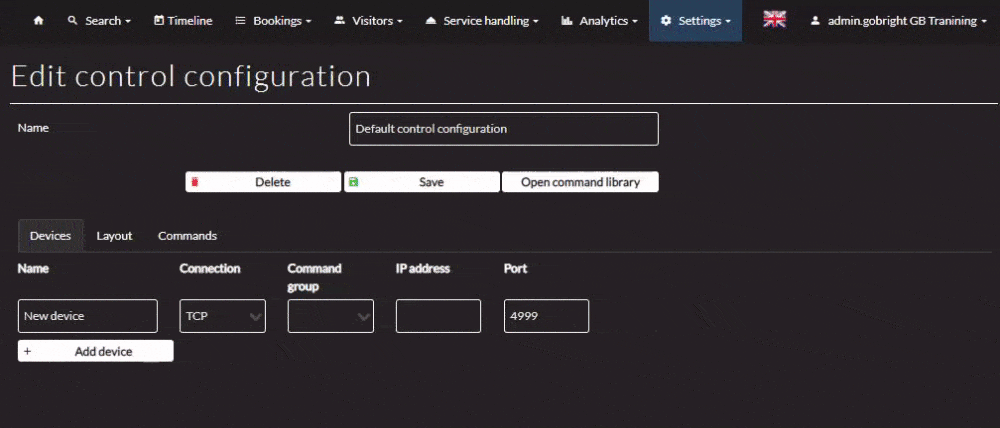
Layout
- Nella scheda Layout cambiamo il nome del gruppo predefinito in 'Modalità'.
- Aggiungere le tre modalità utilizzando i rispettivi nomi e icone.
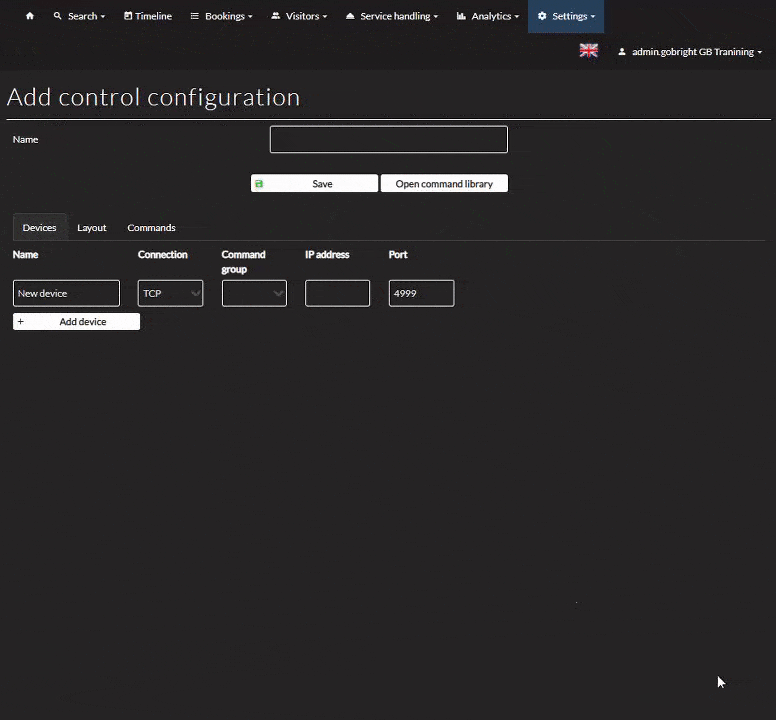
Comandi
- Aggiungere entrambi i televisori a tutti gli ingressi disponibili, in modo che rispondano a tutte le modifiche apportate al pannello di controllo.
- Aggiungete i comandi per ogni dispositivo usando l'immagine sottostante come riferimento.
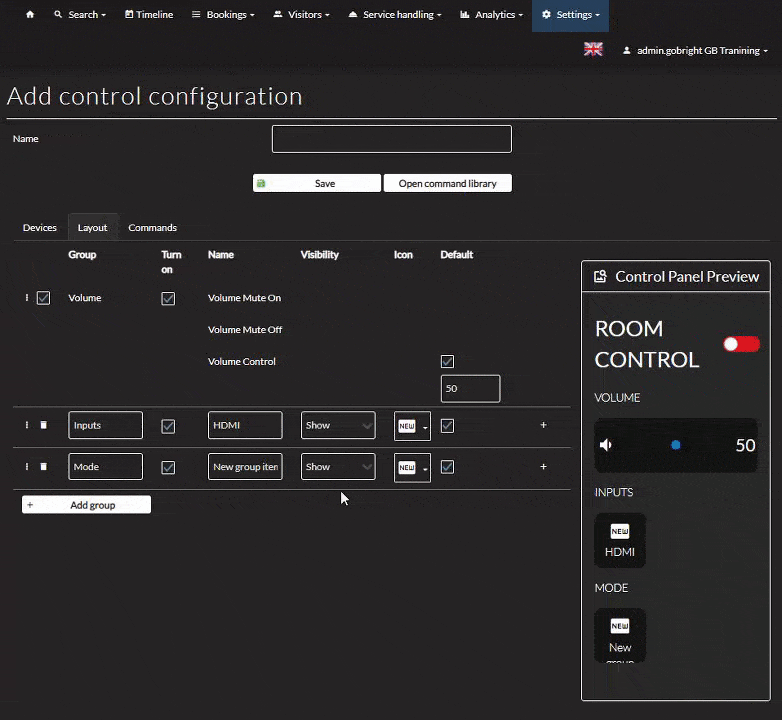
Selezionando una modalità specifica, si regolano le luci, lo schermo e il volume all'interno del sito sale riunioni . Ogni volta che si preme un pulsante, il controllo invia un paio di comandi diversi a tutti i dispositivi. Di seguito è riportata una tabella che mostra quali comandi vengono inviati a ciascun dispositivo:
| Dispositivo | Pulsante del teatro | Pulsante di presentazione | Pulsante di pulizia |
| Luce RAKO | Luminosità impostata sul 10%. | Luminosità impostata al 60% | Luminosità impostata al 100% |
| TV LG | Schermo impostato sulla modalità intrattenimento | Schermo impostato sulla modalità di presentazione | Lo schermo è spento |
| Altoparlanti | Volume impostato al 100% | Volume impostato al 50% | Volume disattivato |
Salvate la configurazione e il Controllo è ora pronto per essere utilizzato!